Dialogová okna Seznam dílů a Upravit seznam dílů
Toto dialogové okno umožňuje upravovat rozvržení seznamu dílů a měnit vzhled dat seznamu dílů.
Dialogové okno se zobrazí, když použijete příkaz AM_PartList.
Prvky dialogového okna Seznam dílů
Panel nástrojů v dialogovém okně
Můžete použít následující tlačítka panelu nástrojů:
| Funkce |
Ikona |
Popis |
| Zoom na |
 |
Přiblíží díl připojený k vybranému řádku seznamu dílů.
Dialogové okno Seznam dílů se přechodně zavře.
Pokud je vybraný řádek spojený s několika instancemi prvku, můžete použít možnost Další položka k postupnému procházení jednotlivými instancemi. K návratu do dialogového okna Seznam dílů použijte možnost Ukončit. Program obnoví původní pohled grafické plochy. |
| Zvýraznit |
 |
Zvýrazní geometrii připojenou k vybranému řádku seznamu dílů.
Dialogové okno Seznam dílů se přechodně zavře.
Pokud je vybraný řádek spojený s několika instancemi prvku, můžete použít možnost Další položka k postupnému procházení jednotlivými instancemi. K návratu do dialogového okna Seznam dílů použijte možnost Ukončit. Program obnoví původní pohled grafické plochy. |
| Vložit sloupec vlevo |
 |
Vloží sloupec vlevo od sloupce, který je aktuálně vybrán. Otevře dialogové okno Vyberte sloupce, ve kterém můžete přidat sloupce, které ještě nejsou zařazené do seznamu dílů. |
| Vložit sloupec vpravo |
 |
Vloží sloupec vpravo od sloupce, který je aktuálně vybrán. Otevře dialogové okno Vyberte sloupce, ve kterém můžete přidat sloupce, které ještě nejsou zařazené do seznamu dílů. |
| Odebrat sloupec |
 |
Odebere vybraný sloupec ze seznam dílů. |
| Sloučit řádky |
 |
Sloučí dva nebo více vybraných řádků do jednoho řádku. |
| Rozdělit řádky |
 |
Rozdělí sloučený řádek. |
| Třídit |
 |
Zobrazí dialogové okno Seřadit, ve kterém můžete zadat možnosti seřazení seznamu dílů.
Viz část Dialogové okno Seřadit. |
| Odebrat přepsání |
 |
Odebere přepsané hodnoty z aktuálního výběru a obnoví jejich výchozí hodnoty. |
Nastavení hladiny
Můžete definovat rozvržení seznamu dílů:
| Funkce |
Popis |
| Název seznamu dílů |
Umožňuje zadat název seznamu dílů, který se zobrazí v řádku názvu seznamu dílů v grafické ploše. |
| Bod vložení |
Nastaví umístění bodu vložení seznamu dílů a kde se zobrazí název seznamu dílů (vlevo nahoře, vpravo nahoře, vlevo dole nebo vpravo dole). Pokud je bod vložení dole, záhlaví a název se zobrazí v dolní části seznamu dílů a díly budou uvedeny odspodu nahoru. Pokud je bod vložení nahoře, záhlaví a název se zobrazí v horní části seznamu dílů a díly budou uvedeny odshora dolů. |
| Vložit záhlaví |
Určuje, zda se v seznamu dílů zobrazí řádek záhlaví. V záhlaví se zobrazí záhlaví sloupců seznamu dílů. |
| Vložit nadpis |
Určuje, zda se v seznamu dílů zobrazí řádek názvu. V řádku názvu se zobrazí název seznamu dílů. |
| Zobrazit rámec mřížky |
Určuje, zda se zobrazí rámec mřížky seznamu dílů. Rámec mřížky je rámec, který zobrazuje rozsah seznamu dílů, který může být větší než viditelný rozsah seznamu dílů. Rámec mřížky umožňuje vizualizovat efekt rozdělení seznamu dílů tažením. |
| Rozteč řádků |
Určuje, zda bude v řádcích seznamu dílů použit jednořádkový, dvouřádkový nebo třířádkový text. |
Obsah seznamu dílů
V seznamu Obsah seznamu dílů jsou k dispozici různé sloupce, v závislosti na vlastnostech referencí dílů, které byly určeny v grafické ploše.
Rozdělení seznamu dílů
Seskupí možnosti k zabalení seznamu dílů, když roste počet datových řádků.
| Možnost |
Popis |
| Povolit rozdělení |
Přepíná rozdělení seznamu dílů |
| Zabalit vlevo |
Zabalí seznam dílů vlevo. Pozice první položky je určena bodem vložení.
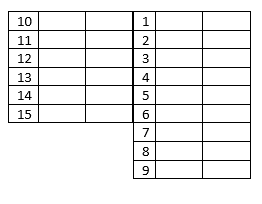 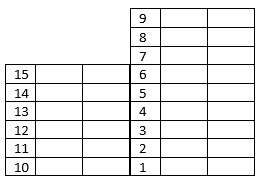 |
| Zabalit vpravo |
Zabalí seznam dílů vpravo. Pozice první položky je určena bodem vložení.
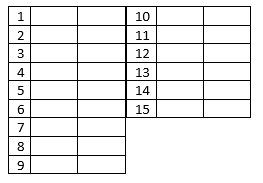 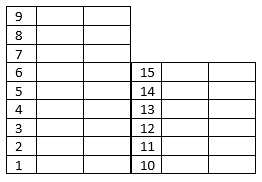 |
| Počet řádků |
Rozdělí seznam dílů, když počet řádků překročí zadaný počet řádků |
| Počet oddílů |
Rozdělí seznam dílů na zadaný počet oddílů |
Nastavení
Zobrazí dialogové okno Nastavení seznamu dílů.
Dialogové okno Seřadit
Dialogové okno Seřadit umožňuje zadat možnosti seřazení seznamu dílů.
Klíč 1, Klíč 2, Klíč 3
Umožňuje vám určit až tři kritéria seřazení. Pořadí řazení můžete změnit samostatně pro každý sloupec. Klíč 1 představuje sloupec pro primární řazení.
Řádky seznamu dílů jsou řazeny nejprve podle prvního pravidla. Řádky s identickými hodnotami podle prvního pravidla řazení jsou poté řazeny podle druhého pravidla řazení.
Vzestupně
Uspořádá seznam od nejnižší hodnoty k nejvyšší.
Sestupně
Uspořádá seznam od nejvyšší hodnoty k nejnižší.
Dialogové okno Nastavení seznamu dílů
Toto dialogové okno umožňuje zadat nastavení pro všechny seznamy dílů z výkresu.
Standard
Zobrazí název a revizi aktuální normy.
Vložení
Bod vložení
Nastaví umístění bodu vložení seznamu dílů a kde se zobrazí název seznamu dílů (vlevo nahoře, vpravo nahoře, vlevo dole nebo vpravo dole). Pokud je bod vložení dole, záhlaví a název se zobrazí v dolní části seznamu dílů a díly budou uvedeny odspodu nahoru. Pokud je bod vložení nahoře, záhlaví a název se zobrazí v horní části seznamu dílů a díly budou uvedeny odshora dolů.
Text
Seskupí nastavení textu pro záhlaví a datové řádky seznamu dílů.
Záhlaví
| Možnost |
Popis |
| Styl |
Styl textu použitý v řádku záhlaví |
| Výška |
Výška textu použitá v řádku záhlaví |
| Řízení |
Ovládá přizpůsobení textu v rámci šířky sloupce.
- Uložení. Stlačí text tak, aby se vešel do jedné řádky.
- Zalomení. Zalomí text na další řádku.
- Žádná. Text přetéká do dalšího sloupce.
|
| Barva |
Barva textu použitá v řádku záhlaví |
Data
| Možnost |
Popis |
| Styl |
Styl textu použitý v datových řádcích |
| Výška |
Výška textu použitá v datových řádcích |
| Rozteč |
Mezera mezi dvěma datovými řádky |
| Řízení |
Ovládá přizpůsobení textu v rámci šířky sloupce.
- Uložení. Stlačí text tak, aby se vešel do jedné řádky.
- Zalomení. Zalomí text na další řádku.
- Žádná. Text přetéká do dalšího sloupce.
|
| Barva |
Barva textu použitá v datových řádcích |
Vnitřní okraje
Určuje mezeru mezi textem a okrajem buněk řádku záhlaví.
Záhlaví
| Možnost |
Popis |
| Horní |
Vzdálenost od horního okraje řádku záhlaví k hornímu okraji textu |
| Dolní |
Vzdálenost od dolního okraje řádku záhlaví k dolnímu okraji textu |
| Doleva |
Vzdálenost od levého okraje řádku záhlaví k levému okraji textu vyrovnaného doleva |
| Doprava |
Vzdálenost od pravého okraje řádku záhlaví k pravému okraji textu vyrovnaného doprava |
Data
| Možnost |
Popis |
| Horní |
Vzdálenost od horního okraje datového řádku k hornímu okraji textu |
| Dolní |
Vzdálenost od dolního okraje datového řádku k dolnímu okraji textu |
| Doleva |
Vzdálenost od levého okraje datového řádku k levému okraji textu vyrovnaného doleva |
| Doprava |
Vzdálenost od pravého okraje datového řádku k pravému okraji textu vyrovnaného doprava |
Rozložení
| Možnost |
Popis |
| Vložit záhlaví |
Určuje, zda se v seznamu dílů zobrazí řádek záhlaví. V záhlaví se zobrazí záhlaví sloupců seznamu dílů. |
| Vložit nadpis |
Určuje, zda má seznam dílů nadpis. V nadpisu se zobrazí název seznamu dílů. |
| Zobrazit rámec mřížky |
Určuje, zda se zobrazí rámec mřížky seznamu dílů. Rámec mřížky zobrazuje rozsah seznamu dílů, který může být větší než viditelný rozsah seznamu dílů. Rámec mřížky umožňuje vizualizovat efekt rozdělení seznamu dílů tažením. |
| Styl tučně |
Nastaví styl čáry v nadpisu, záhlaví a řádcích sumarizace na tučný. |
Rozdělení seznamu dílů
Seskupí možnosti k zabalení seznamu dílů, když roste počet datových řádků.
| Možnost |
Popis |
| Povolit rozdělení sloupce |
Přepíná rozdělení seznamu dílů |
| Zabalit vlevo |
Zabalí seznam dílů vlevo. Pozice první položky je určena bodem vložení.
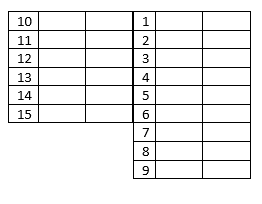 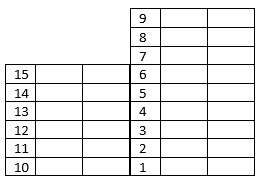 |
| Zabalit vpravo |
Zabalí seznam dílů vpravo. Pozice první položky je určena bodem vložení.
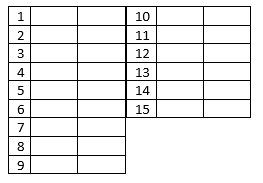 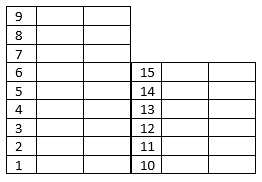 |
| Počet řádků |
Rozdělí seznam dílů, když počet řádků překročí zadaný počet řádků |
| Počet oddílů |
Rozdělí seznam dílů na zadaný počet oddílů |
Obnovit výchozí nastavení
Obnoví všechna nastavení na výchozí hodnoty.